1、新建文档,使用文本工具输入文字:遇。右击栅格化文字图层。


2、使用钢笔工具在文字的角绘制一个闭合路径。使用快捷键(Ctrl+enter)建立选区。使用快捷键(觊皱筠桡Ctrl+shift+J),删除选区且将选区新建图层。
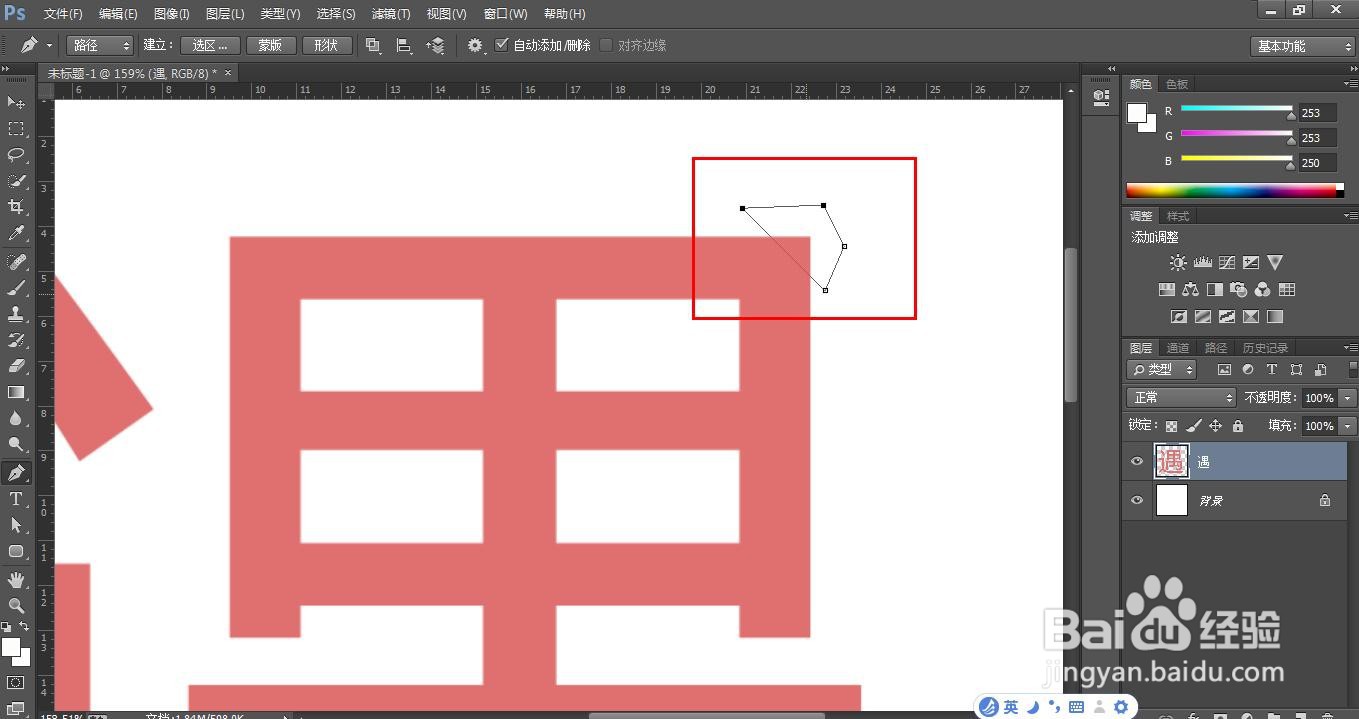


3、图层1设置锁定空白图层,填充任意颜色。使用快捷键(Ctrl+T)打开自由变换,旋转角度180度。


4、双击图层1打开图层样式面板,选择渐变叠加:第一个模块选择较原颜色深的颜色,其他的两个模块较原颜色浅的颜色,点击确定。适当调整角度。


5、图层样式面板,选择投影:设置参数颜色:选择与原色比较深的颜色。透明度:适当降低。角度:与渐变叠加设置的角度一致。距离和大小:适当调整,实时观察效果。点击确定。


